Comment importer un journal des transactions de vente
Définir un seuil d'occupation pour un emplacement
Table of Contents
Aperçu
Les journaux de transactions peuvent être importés dans TMAS afin de remplir des données sur le tableau de bord d'aujourd'hui ainsi que divers rapports qui fournissent des KPI basés sur la combinaison du trafic avec les ventes, les transactions, les articles et les données du personnel.
L'importation peut être configurée dans le cas où TMAS ne prend pas actuellement en charge votre POS pour une intégration directe et votre POS a la capacité d'exporter un rapport de journal transactionnel (fichier CSV délimité où avec 1 ligne par transaction).
Une fois configuré, TMAS récupérera un fichier selon un calendrier défini pour l'importer à partir de la solution FTP intégrée fournie. Remarque : Un FTP personnalisé est disponible, veuillez contacter techsupport@storetraffic.com pour fournir les informations FTP pour la liste blanche avant de procéder à cette configuration.
Exemple : TMAS - Gérer les emplacements Importer - fichier journal des transactions
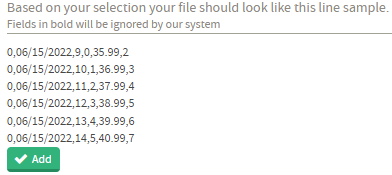 |
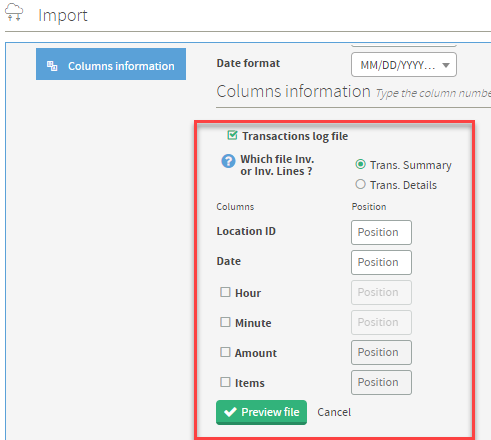 |
Étapes pour configurer l'importation du journal des transactions
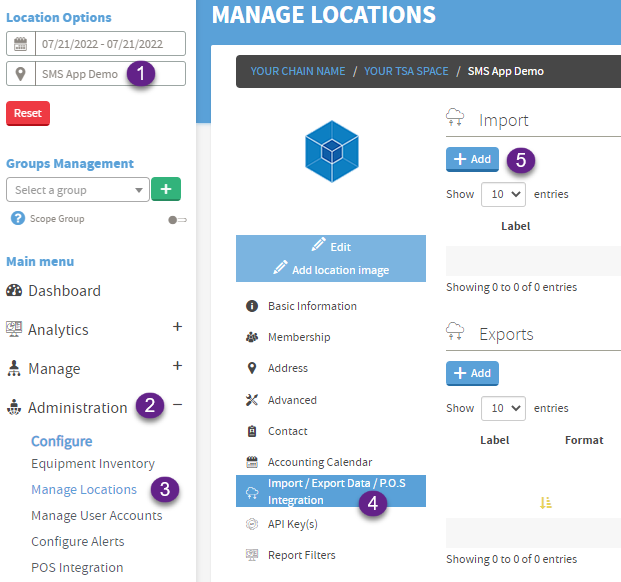 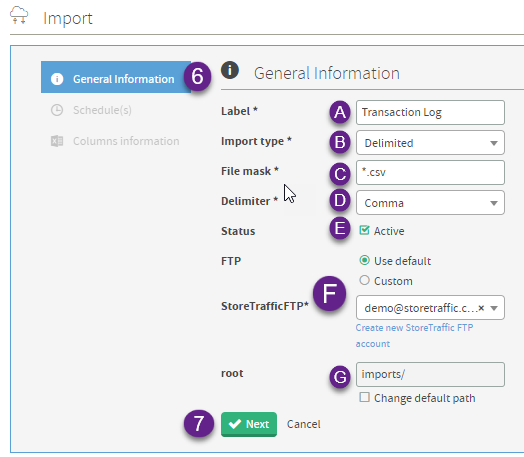 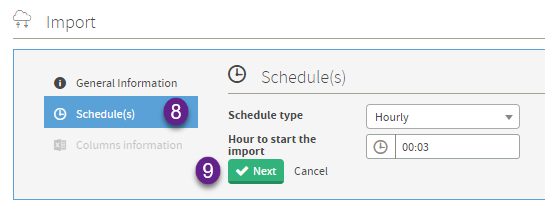 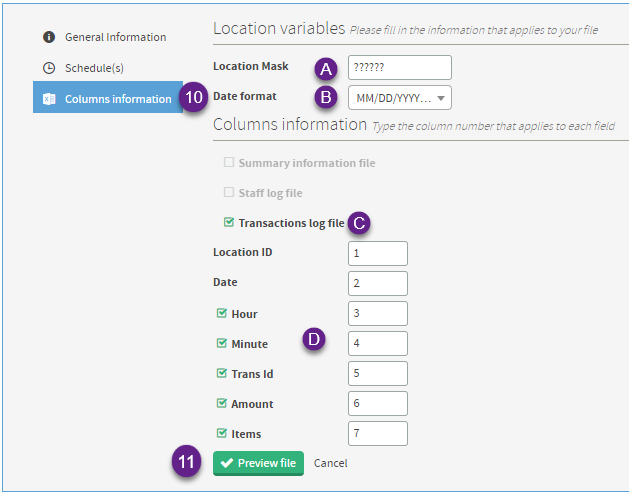 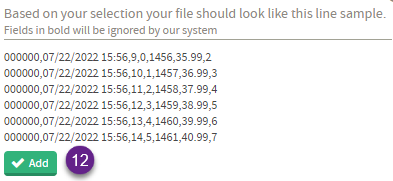 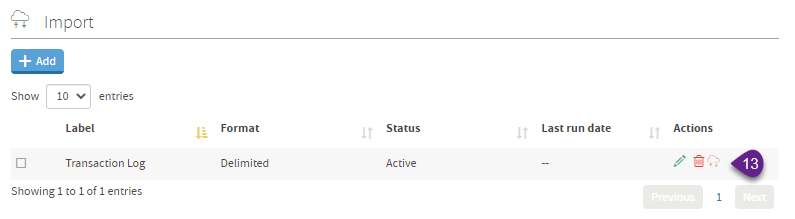
|
|
FAQ
| Q : Les en-têtes sont-ils obligatoires dans le fichier téléchargé pour l'importation ? |
| R : Oui, le fichier d'importation ne sera pas traité à moins que les en-têtes ne soient inclus dans la sortie. |
| Q : Les valeurs des colonnes peuvent-elles être comprises entre "guillemets" ? |
| R : Actuellement, ce format n'est PAS accepté. |
| Q : Le format Date/Heure peut-il être en AM/PM ? |
| R : R : Actuellement, ce format n'est PAS accepté. |
| Q : La colonne d'ID d'emplacement peut-elle inclure des libellés d'emplacement ainsi que le numéro d'identification ? |
| R : Non, cette colonne doit être une correspondance numérique avec l'identifiant d'emplacement dans TMAS |
Aide supplémentaire pour la vérification et la configuration de l'importation de fichiers
Un rendez-vous peut être pris avec SMS Techsupport pour une vidéoconférence afin de déterminer les capacités de votre point de vente pour effectuer cette configuration. Contactez techsupport@storetraffic.com pour prendre rendez-vous.